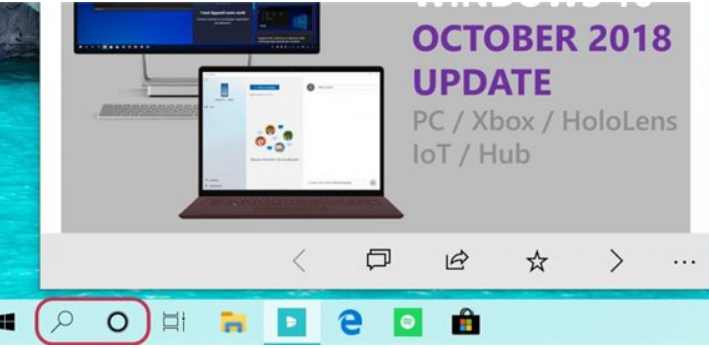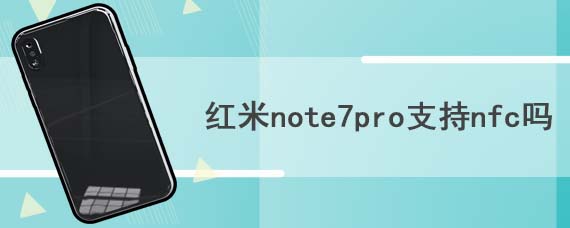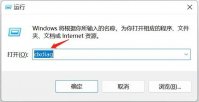访问惠普官网、选择操作系统、下载驱动程序的步骤可以完成安装惠普1020驱动。惠普(Hewlett-Packard)1020打印机是一款十分受欢迎的激光打印机,因其高速、高效和高质量的打印表现而广受青睐。然而,在使用惠普1020打印机的过程中,用户可能会遇到驱动程序问题,导致打印机无法正常工作。
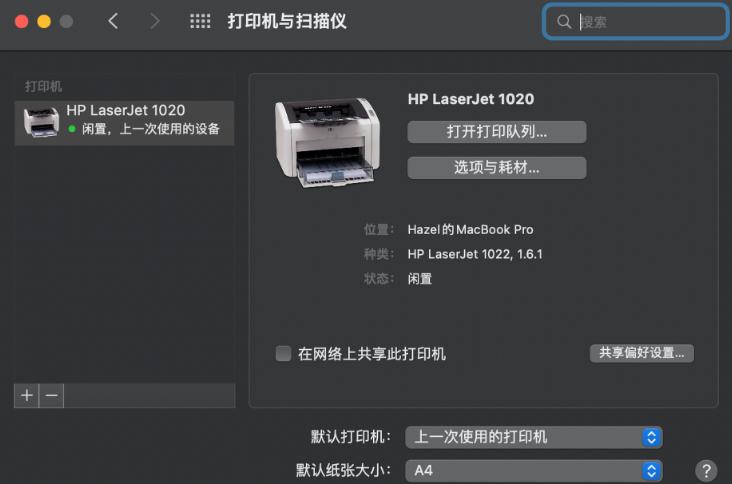
一、了解打印机驱动的作用
打印机驱动是计算机与打印机之间的桥梁,它能够让计算机识别打印机并将打印命令发送给它。没有正确的驱动程序,计算机将无法与打印机通信,这导致无法打印文档。因此,确保安装正确的打印机驱动程序至关重要。
二、准备工作
在开始下载和安装惠普1020驱动之前,用户需要进行以下准备工作:
1.检查系统兼容性:确认操作系统版本(如Windows 10、Windows 11等),确保下载对应版本的驱动程序。
2.连接状态:确保打印机已通过USB线连接到计算机,并处于开机状态。
3.卸载旧驱动:如果曾经安装过旧版本的驱动,建议先卸载,以避免冲突。
三、下载惠普1020驱动
1. 访问惠普官网
用户可以通过访问惠普官方支持网站下载驱动程序。以下是具体步骤:
打开浏览器,访问惠普官方网站。在网站的搜索框中输入“HP LaserJet 1020 Driver”并搜索。
2. 选择操作系统
在搜索结果中,选择惠普LaserJet 1020的支持页面,页面上会显现出适用于不同操作系统的驱动程序。
从列表中找到你的操作系统版本(如Windows 10)。
3. 下载驱动程序
点击下载按钮,保存驱动程序的安装包到计算机本地的容易查找的文件夹中(如桌面或下载文件夹)。

四、安装惠普1020驱动
1. 运行安装程序
找到下载的驱动程序安装包,双击以运行。如果操作系统提示“是否允许此应用对设备进行更改”,请点击“是”。
2. 按照提示进行安装
在弹出的安装向导中,选择“同意”并“接受”许可协议。选择连接类型:USB连接或网络连接,通常选择USB连接。根据提示进行安装,可能需要插入打印机USB线。
3. 完成安装
当安装程序显示“完成”时,表示驱动程序已经成功安装。在计算机的“设备和打印机”设置中,可以看到惠普1020打印机的图标,表示它已成功连接和识别。
五、解决打印机连接问题
如果在安装驱动程序后仍然无法连接打印机,以下是一些常见的解决方法:
问题描述 解决方案
打印机未被识别 - 确保USB连接正常,尝试更换USB插口或电缆。
打印任务卡住或无法打印 - 清除打印队列,重新启动打印机和计算机。
打印机状态显示“脱机” - 在“设备和打印机”中右键点击打印机,选择“使用此打印机作为默认打印机”。
驱动程序安装失败 - 卸载旧版驱动程序,下载最新版本。

六、驱动程序的更新与维护
定期检查和更新打印机驱动程序可以提升打印机的性能和解决潜在问题。用户可以通过以下方式进行更新:
1. 自动更新
大多数操作系统在检测到打印机连接时会自动安装或更新驱动程序。确保操作系统为Windows自动更新。
2. 手动检查
用户也可以访问惠普官网,定期查看惠普LaserJet 1020的最新驱动程序版本与更新信息。
通过上述步骤,用户可以方便地下载和安装惠普1020驱动程序,并有效解决打印机连接问题。记住保持系统和驱动程序的更新,以保证最佳打印效果和打印机的长期稳定运行。如果在安装或使用过程中遇到任何困难,可以参考惠普官方支持页面,或者联系惠普客户服务获取进一步的帮助。
知识点 详细信息
打印机驱动作用 计算机与打印机之间的桥梁,用于数据传输和设备识别
驱动下载途径 惠普官网、第三方驱动下载网站
驱动安装步骤 运行安装程序、按照提示进行配置、完成安装
常见连接问题 打印机未识别、打印任务卡住、状态显示脱机等
解决方案 检查连接、清除队列、设为默认打印机,卸载重装驱动程序
驱动维护 自动更新和手动更新
本文标题:如何下载和安装惠普1020驱动?完美解决打印机连接问题的终极指南
郑重声明:东方财富发布此内容旨在传播更多信息,与本站立场无关,不构成投资建议。
风险提示:谨慎投资,理性决策,市场风险自负。